Yksinkertainen opas näytön ajan salasanan palauttamiseen iOS:lle
Oletko asettanut lapsellesi Ruutuajan salasanan ja unohtanut sen yllättäen? Vai oletko toissijainen laitekäyttäjä, joka huomasi, ettei Ruutuajan toimintoa voi kytkeä pois päältä? Kummassakin tapauksessa Ruutuajan asetusten lukitseminen ulos voi olla uskomattoman turhauttavaa. Monet käyttäjät yrittävät ratkaista ongelman palauttamalla tehdasasetukset, mikä johtaa tietojen menetykseen, mikä ei ole vaivan arvoinen kompromissi. Itse asiassa voit nollata Ruutuajan salasanan turvallisemmilla ja tehokkaammilla menetelmillä ilman, että sinun tarvitsee poistaa laitteen tietoja tai säilyttää alkuperäistä Apple ID:tä. Seuraavaksi esittelemme sinulle useita käytännön ratkaisuja, jotka auttavat sinua helposti hallitsemaan Ruutuajan käytön. kuinka nollata näyttöajan salasana ja ota iPhone tai iPad takaisin hallintaasi.
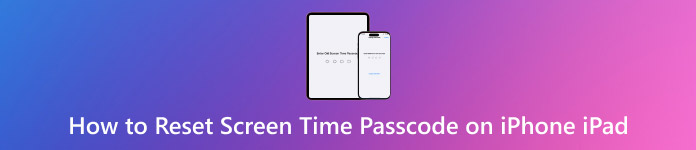
Tässä artikkelissa:
Osa 1. Palauta näytön ajan salasana iPhonessa/iPadissa
Jos muistat vielä nykyisen ruutuajan salasanan, nollausprosessi on itse asiassa hyvin yksinkertainen. Voit vaihtaa sen suoraan uuteen salasanaan asetuksissa; koko prosessi ei vaadi lisätyökaluja eikä vaikuta mihinkään tietoihin, joten se on yksi turvallisimmista ja virallisesti suositelluista menetelmistä. Käytitpä sitten iPhonea tai iPadia, vaiheet ovat lähes samat.
Mene asetukset ja valitse Ruutuaika.
Vieritä alas ja valitse Vaihda näyttöajan pääsykoodi.
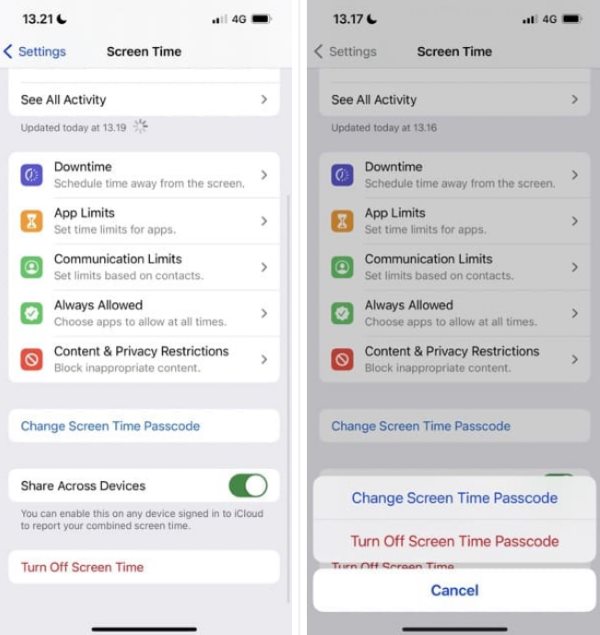
Järjestelmä pyytää sinua antamaan nykyisen Näyttöajan salasanasi.
Syötettyäsi sen, anna uusi salasana, jonka haluat asettaa uudelleen vahvistusta varten.
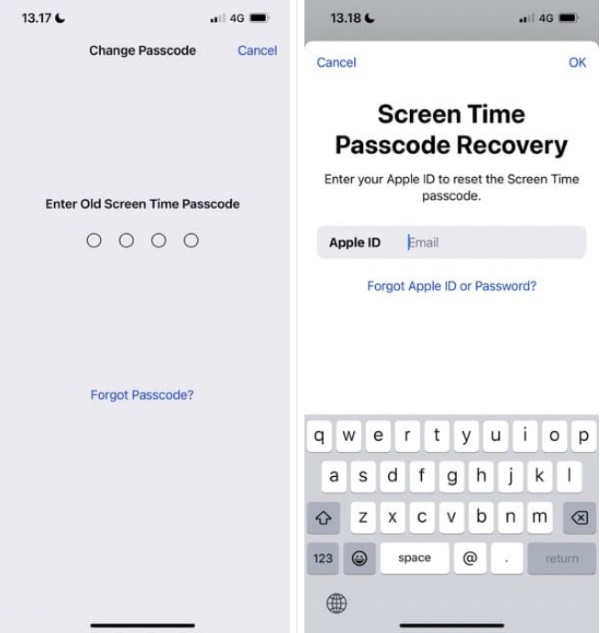
Tämä menetelmä soveltuu useimpiin laitteisiin ja järjestelmäversioihin, ja se on suorin ja tehokkain ratkaisu ongelmaan, joka liittyy näyttöajan salasanan nollaamiseen iPhonessa tai iPadissa. Jos olet unohtanut vanhan salasanan tai jos laitteesi ilmoittaa, ettet voi käyttää näyttöajan asetuksia, sinun on tutustuttava seuraaviin osioihin. Esittelemme, kuinka näyttöajan salasana nollataan muistamatta alkuperäistä salasanaa tai edes ilman Apple ID:tä.
Osa 2. Palauta näytön ajan salasana ilman vanhaa
Jos unohdat ruutuajan salasanan, et ehkä pysty muokkaamaan tai poistamaan asetuksia käytöstä, mikä voi vaikuttaa merkittävästi käyttökokemukseesi, varsinkin jos lapsille tai itsellesi on asetettu aikarajoituksia. Jos etsit tietoa ruutuajan salasanan nollaamisesta, mutta sinulla ei ole vanhaa salasanaa, älä huoli. Tässä on kolme mahdollista ratkaisua, jotka soveltuvat eri tilanteisiin.
1. imyPass iPassGo
Jos olet unohtanut vanhan salasanasi etkä halua käyttää Apple ID:täsi, imyPass iPassGo on suositelluin ammattimainen työkalu ruutuajan salasanan poistamiseen yhdellä napsautuksella ilman tietojen menetystä.

Yli 4 000 000 latausta
Yksinkertainen käyttöliittymä ja selkeä käyttöliittymä tekevät aloittelijoille nopean ja helpon pääsyn alkuun.
Ei tarvitse syöttää salasanaa tai Apple ID:tä, yhteensopiva useiden laitteiden ja järjestelmien kanssa.
Lukituksen avaaminen ei poista henkilökohtaisia tietoja, kuten valokuvia, sovelluksia tai tiedostoja.
Tukee iOS 17:ää ja aiempia versioita, ja sillä on vahva yhteensopivuus.
Kaksoisnapsauta suorittaaksesi ohjelmiston tietokoneellasi. Liitä sitten iPhone tai iPad tietokoneeseen USB-kaapelilla ja napsauta sitten Poista näyttöaika ominaisuusmoduuli.

Ohjelmisto tunnistaa laitteesi automaattisesti; napsauta alkaa. Sammuta laite noudattamalla ohjeita. Etsi minun (jos sitä ei ole jo poistettu käytöstä) ja jatka sitten. Ohjelmisto alkaa automaattisesti poistaa ruutuajan salasanaa, ja koko prosessi kestää noin 2–3 minuuttia.

Onnistuneen poiston jälkeen laite käynnistyy automaattisesti uudelleen ja näyttöajan salasana tyhjennetään kokonaan. Tämä menetelmä sopii erityisesti käyttäjille, jotka haluavat tietää, miten näyttöajan salasana nollataan ilman Apple ID:tä, koska se on tällä hetkellä suorin ratkaisu, joka ei vaikuta tietoihin.
2. Apple ID:n käyttö (jos käytössä)
Jos linkitit Apple ID:si Näyttöajan käyttöönoton yhteydessä ja otit käyttöön salasanan palautustoiminnon, voit nollata salasanasi Applen virallisten kanavien kautta.
Mene Asetukset > Ruutuaika.
Klikkaus Vaihda näyttöajan pääsykoodi ja valitse Unohtunut pääsykoodi.
Anna Apple ID ja salasana, jotka linkitit asennuksen yhteydessä.
Kun olet vahvistanut henkilöllisyytesi, voit asettaa uuden Näyttöajan salasanan.
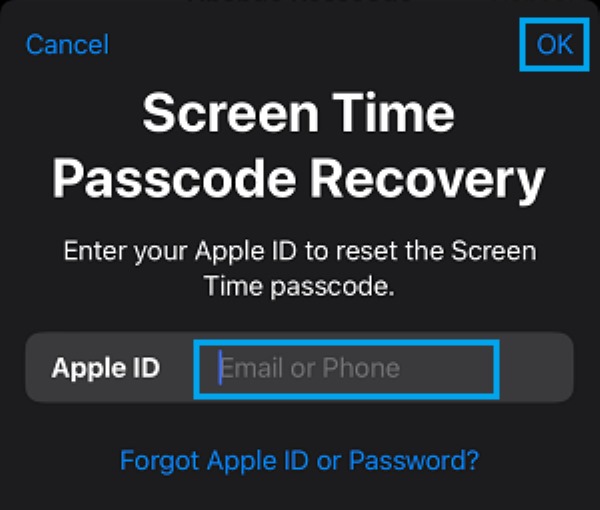
Tämä menetelmä on turvallinen, riskitön ja soveltuu useimpiin iOS-laitteisiin. Jos etsit tietoa siitä, miten voit nollata näyttöajan salasanan iPhonessa ja muistaa Apple ID:si, tämä on virallinen ja eniten suositeltu menetelmä.
3. Ilman Apple ID:tä (täysi nollaus vaaditaan)
Oletetaan, että olet unohtanut Näyttöajan salasanan etkä voi palauttaa sitä Apple ID:lläsi. Siinä tapauksessa ainoa virallinen ratkaisu on laitteen tyhjentäminen ja uudelleenasentaminen, mikä yleensä koskee laitteita, joissa iCloud-lukitus on käytössä.
Avaa iTunes tai Finder tietokoneellasi.
Liitä laite tietokoneeseen ja siirry palautustilaan (mallista riippuen):
• iPhone 8 ja uudemmat: Paina nopeasti äänenvoimakkuutta lisää -painiketta ja sitten äänenvoimakkuus alas -painiketta ja pidä sitten sivupainiketta painettuna, kunnes palautusnäyttö tulee näkyviin.
• iPhone 7/7 Plus: Pidä painettuna äänenvoimakkuus alas ja tehoa painikkeita samanaikaisesti.
• iPhone 6s tai vanhempi: Pidä kotinäppäintä ja virtapainiketta painettuna samanaikaisesti.
Valitse tietokoneella Palauttaa sijasta Päivittää; kaikki asetukset poistetaan laitteelta, mukaan lukien Näyttöajan salasana.
Uudelleenkäynnistyksen jälkeen voit valita Määritä uutena iPhonena ohittaaksesi vanhan salasanan kokonaan.
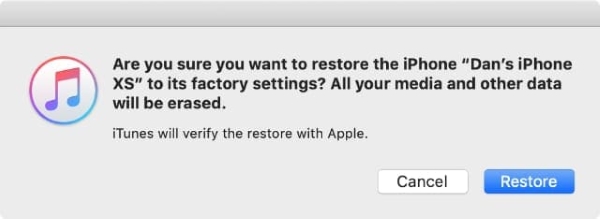
Vaikka tämä menetelmä on tehokas, laitteen tiedot poistetaan. On suositeltavaa varmuuskopioida tiedot etukäteen, jotta ne voidaan palautettu iCloud-varmuuskopiostaTämä koskee äärimmäisiä tilanteita, joissa sinun on nollattava ruutuajan salasana ilman Apple ID:tä.
Osa 3. Yleisten ongelmien vianmääritys
Monet käyttäjät kohtaavat odottamattomia ongelmia yrittäessään nollata Näyttöajan salasanan, kuten "Unohditko salasanan?" -vaihtoehtoa, joka ei tule näkyviin, Apple ID:tä ei voida vahvistaa ja salasana pysyy voimassa poistamisen jälkeen. Tässä osiossa voit vianmäärittää nämä yleiset ongelmat yksi kerrallaan varmistaaksesi, että koko prosessi sujuu ongelmitta.
"Unohditko salasanan?" -vaihtoehtoa ei näy
Jotkut käyttäjät ovat huomanneet unohtaneensa salasanansa. Painiketta ei näytetä asetuksissa, kun yrität nollata salasanaasi Apple ID:n kautta. Tämä tilanne johtuu yleensä seuraavista syistä:
• Ruutuajan salasana asetettiin ilman Apple ID:hen linkitystä.
• iOS-versio on vanhentunut eikä tue salasanan palautusominaisuuksia.
• Laite on lapsilaitetilassa eikä voi muuta lapsilukkoa iPhonessa.
Ratkaisut:
• Varmista, että järjestelmä on päivitetty iOS 13.4:ään tai uudempaan.
• Siirry osoitteeseen Asetukset > Apple ID > Ruutuaika vahvistaaksesi linkityksen tilan.
• Jos se ei vieläkään toimi, voit käyttää imyPass iPassGo -sovellusta salasanarajoitusten pakottamiseen. Tämä on myös yleinen tapa palauttaa ruutuaika-salasana.
Apple ID ei toimi nollausta varten
Oletko jo nähnyt Unohditko salasanasi? Vaihtoehto, mutta saat vahvistuksen epäonnistumisesta viestin Apple ID:n syöttämisen jälkeen. Tähän voi olla useita syitä:
• Apple ID on syötetty väärin tai se on ristiriidassa asennuksen aikana käytetyn tunnuksen kanssa.
• Epävakaa verkko aiheuttaa todennusvirheen.
• Applen palvelimet ovat tilapäisesti poissa käytöstä.
Ratkaisut:
• Tarkista, käytätkö laitteeseen linkitettyä alkuperäistä Apple ID:tä.
• Vaihda Wi-Fi-verkkoa tai yritä myöhemmin uudelleen.
• Kirjaudu sisään Apple ID:n viralliselle verkkosivustolle (appleid.apple.com) vahvistaaksesi tilin tilan.
Salasana edelleen aktiivinen nollauksen jälkeen
Joskus käyttäjät suorittavat nollausprosessin ja jopa tyhjentävät laitteen palautustilan kautta, mutta laitteen uudelleenasennuksen jälkeen Näyttöajan salasana on edelleen olemassa. Tämä johtuu yleensä seuraavista syistä:
• iCloud-asetuksia ei tyhjennetty kokonaan, ja järjestelmä palautti automaattisesti alkuperäiset asetukset.
• Näyttöaikatiedot palautettiin iCloud-varmuuskopiosta.
Ratkaisut:
• Valitse laitetta palautettaessa Määritä uutena iPhonena/iPadina, mutta älä palauta iCloud-varmuuskopiosta.
• Jos sinun on käytettävä varmuuskopiota, siirry asetuksiin heti palautuksen jälkeen poistaaksesi tai vaihtaaksesi salasanan.
• On suositeltavaa käyttää kolmannen osapuolen työkaluja perusteelliseen tyhjennykseen, jotta määritystiedostot eivät palautu automaattisesti.
Johtopäätös
Ruutuajan salasanan unohtaminen ei ole iso juttu. Halusitpa sitten oppia kuinka nollata ruutuajan salasana iPhonessa tai iPadissa tai jos sinulla ei ole Apple ID:tä, tämä opas tarjoaa selkeitä ja tehokkaita ratkaisuja. Jos sinun on poistettava salasana nopeasti ja turvallisesti, imyPass iPassGo on suositelluin työkalu. Se on helppokäyttöinen ja voi avata laitteen lukituksen vaivattomasti ilman vanhaa salasanaa.
Kuumia ratkaisuja
-
Avaa iOS
- Katsaus ilmaisiin iCloud Unlock -palveluihin
- Ohita iCloud-aktivointi IMEI:llä
- Poista Mosyle MDM iPhonesta ja iPadista
- Poista support.apple.com/iphone/passcode
- Checkra1n iCloud Bypassin katsaus
- Ohita iPhonen lukitusnäytön pääsykoodi
- Kuinka Jailbreak iPhone
- Avaa iPhone ilman tietokonetta
- Ohita iPhone lukittu omistajalle
- iPhonen tehdasasetusten palautus ilman Apple ID -salasanaa
-
iOS-vinkkejä
-
Avaa Android
-
Windowsin salasana

